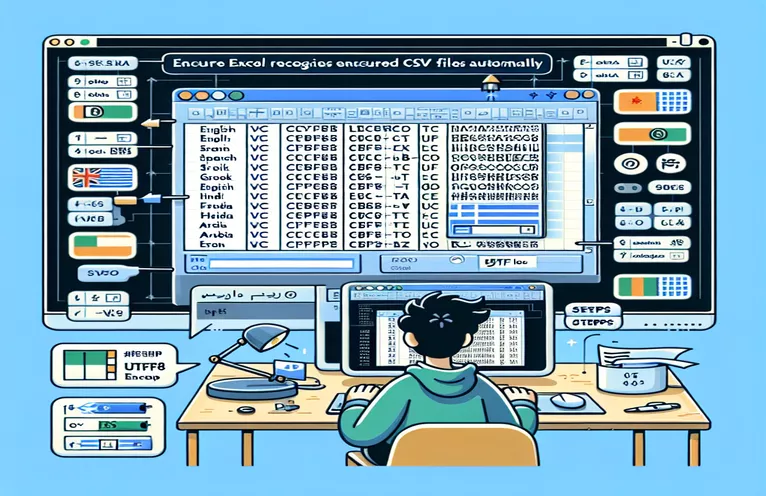Понимание совместимости UTF-8 в Excel
Я разрабатываю часть приложения, которое отвечает за экспорт некоторых данных в файлы CSV. Приложение всегда использует UTF-8 из-за его многоязычности на всех уровнях. Однако открытие таких файлов CSV в Excel часто приводит к неправильному отображению символов, таких как диакритические знаки, буквы кириллицы и греческие буквы. Это создает проблему в обеспечении правильного представления данных.
Я попытался указать спецификацию UTF-8 (EF BB BF), но Excel, похоже, игнорирует это. Цель состоит в том, чтобы найти решение, которое позволит Excel правильно распознавать и отображать файлы CSV в кодировке UTF-8, не требуя ручного вмешательства пользователя. В этой статье мы рассмотрим возможные обходные пути и инструменты, которые ведут себя аналогично Excel.
| Команда | Описание |
|---|---|
| pd.read_csv() | Считывает файл CSV в DataFrame, используя указанную кодировку. |
| df.to_excel() | Сохраняет DataFrame в файл Excel. |
| .QueryTables.Add() | Добавляет новую таблицу запроса на лист для импорта данных. |
| .TextFilePlatform | Указывает платформу (Windows или Mac) для текстового файла. |
| .TextFileParseType | Указывает, как анализируется текстовый файл, например, с разделителями. |
| .TextFileCommaDelimiter | Устанавливает разделитель в виде запятой для анализа текстового файла. |
| New-Object -ComObject | Создает новый экземпляр COM-объекта, например приложения Excel. |
| $csv = Import-Csv | Импортирует файл CSV как массив объектов. |
| $worksheet.Cells.Item() | Получает доступ к определенной ячейке на листе для записи данных. |
Реализация распознавания CSV UTF-8 в Excel
Предоставленные сценарии предназначены для автоматизации процесса обеспечения правильного распознавания и импорта CSV-файлов в кодировке UTF-8. Первый скрипт использует Python с библиотекой Pandas. Ключевые команды включают в себя pd.read_csv(), который считывает файл CSV с кодировкой UTF-8 в DataFrame и df.to_excel(), который экспортирует DataFrame в файл Excel. Этот метод обеспечивает точное сохранение данных, включая специальные символы, при открытии в Excel. Используя Python, мы можем программно автоматизировать этот процесс, что делает его подходящим для приложений, которым необходимо обрабатывать несколько файлов или интегрировать эту функциональность в более крупный рабочий процесс.
Второй сценарий использует VBA в Excel для достижения аналогичных результатов. Ключевые команды здесь .QueryTables.Add(), который создает новую таблицу запросов для импорта данных CSV и различные .TextFile* свойства, которые настраивают способ анализа текстового файла, обеспечивая правильную обработку разделителей и квалификаторов текста. Этот метод полезен для пользователей, которые знакомы с макросами Excel и хотят интегрировать это решение непосредственно в свою среду Excel. Он предлагает более удобный интерфейс, но требует некоторой настройки в Excel.
Оптимизация процессов импорта CSV
Третий сценарий использует PowerShell, мощный язык сценариев, обычно используемый для автоматизации в Windows. Сценарий начинается с импорта файла CSV с $csv = Import-Csv, который считывает файл CSV в массив объектов. Затем он создает новый экземпляр приложения Excel с New-Object -ComObject Excel.Application и записывает данные в ячейку листа за ячейкой, используя $worksheet.Cells.Item(). Наконец, сценарий сохраняет файл Excel. Этот подход особенно полезен для системных администраторов и опытных пользователей, которым необходимо автоматизировать задачи в нескольких системах или средах без необходимости открывать Excel вручную.
Каждый из этих сценариев предоставляет свой метод решения проблемы импорта CSV-файлов UTF-8 в Excel без потери целостности символов. Они учитывают различные предпочтения пользователей и технические условия, обеспечивая универсальный набор решений для удовлетворения различных потребностей. Понимая и используя эти сценарии, пользователи могут эффективно обрабатывать многоязычные данные в Excel, обеспечивая точное представление и удобство использования данных.
Автоматизация распознавания CSV UTF-8 в Excel
Скрипт Python с использованием Pandas
import pandas as pdimport os# Read the CSV file with UTF-8 encodingdf = pd.read_csv('data.csv', encoding='utf-8')# Save the DataFrame to an Excel file with UTF-8 encodingoutput_path = 'data.xlsx'df.to_excel(output_path, index=False)# Check if file existsif os.path.exists(output_path):print(f'File saved successfully: {output_path}')
Эффективная обработка CSV-файлов UTF-8 в Excel
Макрос VBA для Excel
Sub ImportCSV()Dim ws As WorksheetDim filePath As StringfilePath = "C:\path\to\your\file.csv"Set ws = ThisWorkbook.Sheets("Sheet1")With ws.QueryTables.Add(Connection:="TEXT;" & filePath, Destination:=ws.Range("A1")).TextFilePlatform = xlWindows.TextFileStartRow = 1.TextFileParseType = xlDelimited.TextFileTextQualifier = xlTextQualifierDoubleQuote.TextFileConsecutiveDelimiter = False.TextFileTabDelimiter = False.TextFileSemicolonDelimiter = False.TextFileCommaDelimiter = True.TextFileColumnDataTypes = Array(1).TextFileTrailingMinusNumbers = True.Refresh BackgroundQuery:=FalseEnd WithEnd Sub
Упрощение импорта CSV в Excel
PowerShell-скрипт
$csvPath = "C:\path\to\your\file.csv"$excelPath = "C:\path\to\your\file.xlsx"# Load the CSV file$csv = Import-Csv -Path $csvPath -Delimiter ','# Create a new Excel Application$excel = New-Object -ComObject Excel.Application$excel.Visible = $true$workbook = $excel.Workbooks.Add()$worksheet = $workbook.Worksheets.Item(1)# Write CSV data to Excel$row = 1$csv | ForEach-Object {$col = 1$_.PSObject.Properties | ForEach-Object {$worksheet.Cells.Item($row, $col) = $_.Value$col++}$row++}# Save the Excel file$workbook.SaveAs($excelPath)$workbook.Close()$excel.Quit()
Изучение альтернативных методов обработки CSV-файлов UTF-8 в Excel
Помимо использования сценариев и макросов для обработки файлов CSV в кодировке UTF-8, еще одним эффективным подходом является использование сторонних инструментов или надстроек, специально разработанных для улучшения обработки Excel различных кодировок. Одним из таких инструментов является «Импортер Excel CSV», который можно найти в различных формах в виде плагинов или отдельных приложений. Эти инструменты часто имеют расширенные параметры для указания кодировок, разделителей и других параметров импорта, что делает процесс более интуитивно понятным для конечных пользователей. Кроме того, эти инструменты могут предоставлять графический интерфейс пользователя (GUI) для настройки этих параметров, что значительно упрощает процесс импорта.
Другой метод предполагает использование онлайн-конвертеров или веб-приложений, которые преобразуют файлы CSV UTF-8 в форматы, совместимые с Excel. Эти службы позволяют пользователям загружать свои файлы CSV, указывать желаемую кодировку и загружать преобразованный файл в формате, который Excel может обрабатывать более корректно. Этот подход особенно полезен для пользователей, которые могут не иметь технических навыков для написания или запуска сценариев, но все же нуждаются в надежном способе импорта своих данных без потери информации. Эти инструменты часто поддерживают пакетную обработку, что делает их эффективными для одновременной обработки нескольких файлов.
Общие вопросы и решения для обработки CSV-файлов UTF-8 в Excel
- Как вручную указать кодировку UTF-8 при импорте файла CSV в Excel?
- Вы можете использовать мастер «Импорт текстового файла» в Excel, где вы можете указать кодировку файла. Выберите «С разделителями» и установите кодировку UTF-8.
- Почему Excel не распознает кодировку UTF-8 автоматически?
- По умолчанию Excel использует региональные настройки системы для кодировки, которые могут отличаться от UTF-8. Вот почему он часто неправильно интерпретирует специальные символы.
- Могу ли я установить кодировку по умолчанию для всего импорта CSV в Excel?
- Не существует прямого способа установить кодировку по умолчанию для всех импортируемых файлов, но использование макроса VBA или стороннего инструмента позволяет автоматизировать этот процесс для определенных файлов.
- Каковы преимущества использования Python для обработки импорта CSV?
- Python с такими библиотеками, как Pandas, предоставляет мощные инструменты для манипулирования данными и может автоматизировать преобразование CSV в Excel с правильной кодировкой, экономя время и усилия.
- Как использование макросов VBA помогает при импорте файлов CSV?
- Макросы VBA могут автоматизировать процесс импорта, позволяя программно устанавливать правильную кодировку и разделители, обеспечивая согласованность результатов.
- Существуют ли онлайн-инструменты для преобразования CSV UTF-8 в формат Excel?
- Да, некоторые онлайн-инструменты позволяют загружать файлы CSV, указывать кодировку и загружать их в форматах, совместимых с Excel, например convertcsv.com.
- Каковы некоторые распространенные проблемы при импорте файлов CSV UTF-8 в Excel?
- Общие проблемы включают неправильное отображение символов, несовпадение данных и потерю специальных символов, часто из-за неправильных настроек кодировки.
- Можно ли использовать PowerShell для обработки импорта CSV в Excel?
- Да, PowerShell можно использовать для автоматизации процесса импорта, чтения файлов CSV и записи их в Excel с правильной кодировкой, используя такие команды, как Import-Csv и New-Object -ComObject Excel.Application.
Подведение итогов работы с CSV-файлами UTF-8 в Excel
Обеспечение правильного распознавания CSV-файлов в кодировке UTF-8 в Excel может оказаться сложной задачей из-за настроек кодировки по умолчанию. Однако с помощью таких инструментов, как сценарии Python с Pandas, макросы VBA и сценарии PowerShell, можно автоматизировать процесс импорта и поддерживать целостность данных. Эти методы обеспечивают надежные решения для обработки многоязычных данных, гарантируя правильное отображение специальных символов и различных алфавитов в Excel.